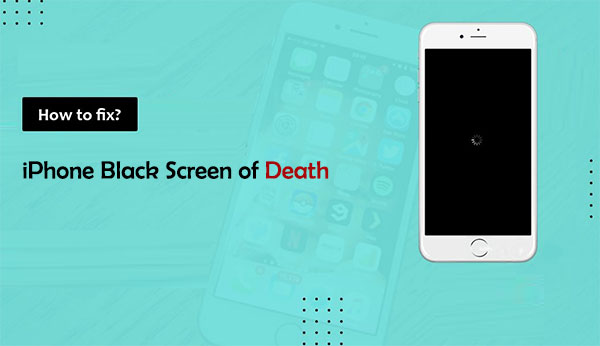
La pantalla de la muerte del iPhone es un hecho común, que puede atribuirse al daños de hardware o software en general. Ahora, aquí hay una pregunta: ¿qué hace que su pantalla de iPhone se congele y luego se vuelva negro?
¿Qué causa la pantalla de muerte de iPhone Black?
- Actualización de software fallida: una actualización fallida en su dispositivo podría corrompir el sistema telefónico.
- Otros problemas de software: se producen conflictos entre aplicaciones o mal funcionamiento durante el uso de la aplicación, etc.
- Daño de hardware: iPhone caído en agua/tierra, pantalla de iPhone rota, etc.
- Otros problemas de hardware: el hardware de su iPhone está envejeciendo, la batería está drenada, etc.
A continuación, reuniremos ocho soluciones y una forma final de arreglar la pantalla negra de la muerte en su iPhone.
Parte 1: 8 Soluciones rápidas para arreglar la pantalla de la muerte de iPhone Black
Es posible que se haya metido en «iPhone Black Screen of Death Fix» en el navegador web para soluciones. Pero la información que encontró puede ser esporádica o no se lavó. Aquí, pasemos por ocho soluciones bien probadas para ayudarlo a reparar la pantalla negra para iPhone.
1. Cargo tu iPhone
Principalmente, la batería drenada tiene la culpa de la pantalla negra de la muerte en el iPhone. Algunas aplicaciones de mal comportamiento o maliciosas pueden estar agotando su batería. Ahora puede intentar cargar su iPhone y hacer lo siguiente:
- Conecte su iPhone a un adaptador de alimentación.
- Presione el botón «Inicio».
- Espere unos minutos para ver si aparece el icono de Apple.
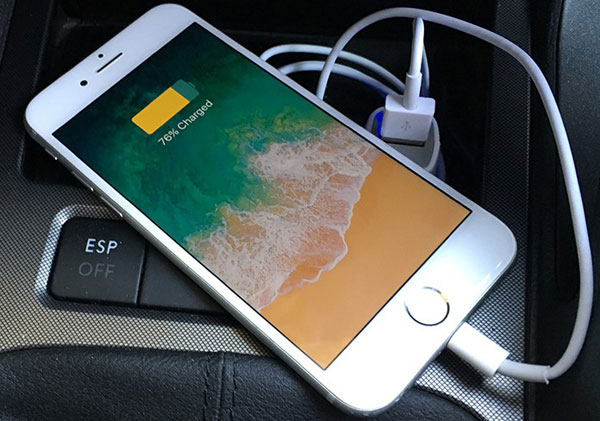
Es posible que también necesite:
2. Cierre la aplicación bloqueada
Puede encontrar que la pantalla se vuelve negra después de ejecutar una aplicación en particular. Si es el caso, la aplicación problemática puede ser la culpable de la pantalla negra para iPhone. Ahora puedes:
- Presione rápidamente el botón «Inicio» dos veces.
- Deslice la pantalla a la izquierda/derecha para verificar una lista de aplicaciones recientes.
- Deslice esa aplicación para cerrarla.
- Presione «Inicio» nuevamente para volver a la pantalla de inicio.
- Ejecute esa aplicación para verificar si el problema está resuelto o no.
3. RESTACIÓN DURO DE TU iPhone
Si la pantalla de su iPhone murió por razones desconocidas, podría funcionar un reinicio duro en su dispositivo.
> Restablecer duro su iPhone con el botón Inicio
- Mantenga presionada las teclas «Sleep/Wake» y «Home» durante unos diez segundos.
- Espere hasta que el logotipo de Apple aparezca en la pantalla.
- Después de que el iPhone se reinicia, puede eliminar la pantalla negra de la muerte.
> RESTACIÓN DIFUNCIO su iPhone sin la llave de inicio
- Para iPhone 7/7 Plus, presione y mantenga presionado las teclas «Sleep/Wake + Volume Down».
- Para el iPhone 8/X y más nuevo, presione y suelte el botón Up de volumen> Presione el volumen hacia abajo y la liberación> Mantenga presionada las teclas de sueño/despertador hasta que comience el iPhone.
Durante las operaciones, si aparece el control deslizante, deslícelo para apagarlo y reinicie su teléfono nuevamente.
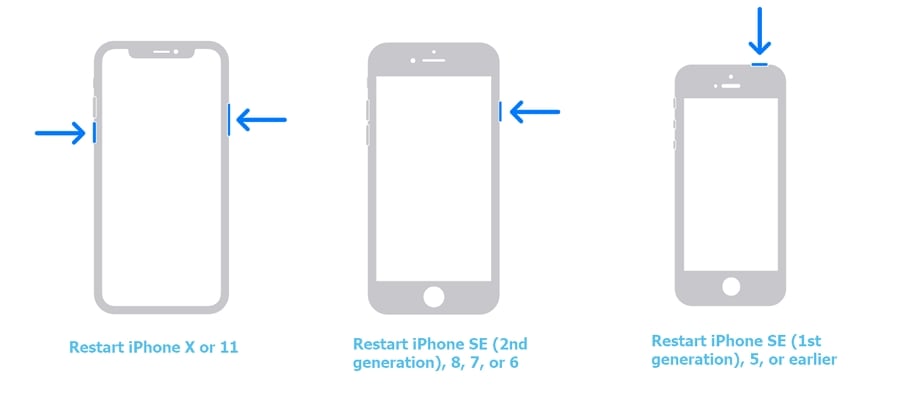
4. Restaura tu iPhone con iTunes
Probablemente pierda los datos actuales en su iPhone al hacerlo. Por lo tanto, antes de eso, es mejor que ejecute una copia de seguridad de su iPhone. Sin embargo, ¿puede preguntarse cómo hacer una copia de seguridad de iPhone con pantalla negra o pantalla que no responde? Simplemente consulte la página: Cómo hacer una copia de seguridad de iPhone con pantalla rota. Después de la copia de seguridad, puede restaurar su dispositivo con iTunes:
- Conecte su iPhone a una computadora con un cable USB.
- Inicie la última versión de iTunes.
- Dirígete a la pestaña Resumen y toca Restaurar iPhone.
- Continúe haciendo clic en Restaurar.
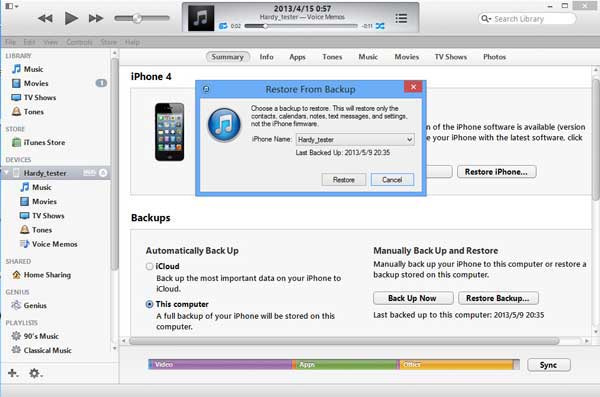
More reading: Guía completa: ¿Cómo solucionar el problema de la pantalla del iPhone que se pone negra?
5. Restaurar su iPhone en modo DFU
El modo DFU podría ser el tipo más profundo de restauración del sistema para un iPhone. Y a menudo se usa para lidiar con errores de sistema fatales que causaron que su iPhone funcione mal. De esta manera, ayuda a arreglar la pantalla de la muerte de Apple Black. Sin embargo, eventualmente podría resultar en un iPhone bloqueado.
Aquí están las instrucciones:
- Cierre todas las aplicaciones en ejecución en su computadora.
- Conecte su iPhone a la computadora a través de un cable de rayos.
- Mantenga presionado el botón de alimentación/lateral durante 3 segundos más o menos.
- Sigue presionando el botón de encendido/lateral.
- Mantenga presionado el botón de volumen hacia abajo durante unos 10 segundos.
- Si aparece el logotipo de Apple, significa que ha mantenido los botones demasiado tiempo y tendrá que comenzar de nuevo.
6. Reparación de bricolaje
Puede intentar reparar su iPhone usted mismo si está dispuesto a correr un riesgo. Por supuesto, suponiendo que sea experto en tecnología, esa es una historia diferente. Además, tenga en cuenta que si descarga y usa una versión gratuita o agrietada de herramientas para la reparación del sistema, es probable que corra más riesgos, y el programa no garantiza que funcione.

Aprenda más:
7. Obtenga el servicio de reparación de pantalla de iPhone
La pantalla rota podría ser una de las manifestaciones clave del daño del hardware de iPhone, que también es una causa importante de la pantalla negra de iPhone. Si la pantalla de su iPhone es negra, pero el dispositivo aún está encendido, puede intentar obtener el servicio de reparación de la pantalla del teléfono en una tienda local. Luego reemplace la pantalla antigua en su teléfono y vuelva a intentarlo.

8. Comuníquese con Apple Store
Un iPhone genuino ofrece cobertura de garantía a juego. Puede llevarlo al Centro de servicio de Apple más cercano para obtener ayuda si aún está en garantía o un plan AppleCare.
Tenga en cuenta que si su iPhone es un producto de segunda mano de una empresa o individuo, comuníquese con su propietario anterior para proporcionar la factura original para comprar el teléfono antes de enviarlo para su reparación.
Si ninguno de los anteriores funciona, simplemente siga leyendo para la solución definitiva en la siguiente sección.
Parte 2: Fix iPhone Pantalla negra de la muerte con herramienta dedicada
Su iPhone está en la muerte de la pantalla negra/roja/blanca/azul por razones desconocidas, ¿y desea encontrar la forma más fácil y segura de solucionarlo? Aquí hay una herramienta llamada Recuperación del sistema iOSque podría ser muy útil.
Este programa de punta puede resolver más de 50 problemas iDevice, arreglando el iPhone desde el modo DFU, el modo de recuperación, el logotipo de Apple, el drenaje de la batería, el modo de auriculares, etc., al estado normal. No hará daño a sus datos en su dispositivo y es amigable para las manos verdes.
Algunos aspectos destacados clave de la recuperación del sistema iOS:
- Arregle la pantalla de la muerte de la muerte de iPhone iPhone de manera rápida.
- También resuelve los problemas de iPhone como la identificación de touch no funciona, la batería que drena rápidamente, la pantalla del teléfono no responde, reinicia el bucle y mucho más.
- Dos modos de reparación ayudan a resolver los problemas del sistema iOS.
- Actualizar o rebajar iOS a las versiones compatibles.
- Ejecute sin problemas en los iDevices generales, cubriendo el iPhone 12/12 Pro (Max)/12 mini, iPhone 11/11 Pro/11 Pro Max, iPhone X/XR/XS/XS MAX, iPhone 8/8 más, iPhone 7/7 Plus, iPhone 6/6S/6 Plus, iPad, etc., etc.
- Nunca interfiere con su privacidad.
![]()
![]()
Antes de usar, su iPhone y su computadora deberían tener no menos de 5 GB de espacio libre, y su dispositivo tiene al menos un 30% de carga.
A continuación, veamos cómo arreglar la pantalla negra del iPhone con la recuperación del sistema iOS:
Paso 1. Inicie el programa en su computadora
Descargue e instale la recuperación del sistema iOS en su computadora. Iniciarlo y elegir «Más herramientas> recuperación del sistema iOS».
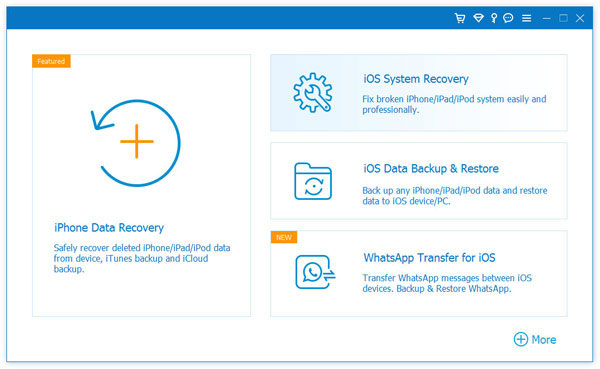
Paso 2. Conecte su iPhone a la computadora
Conecte su iPhone a la computadora a través de un cable USB y haga clic en «Inicio» para iniciar el procedimiento de reparación.

Paso 3. Repare su iPhone con la pantalla negra de la muerte
Este programa detectará la información de su iPhone. Puede verificar su dispositivo y tocar «reparar». Si la información detectada es incorrecta, simplemente elija la correcta y presione «Repare» nuevamente.
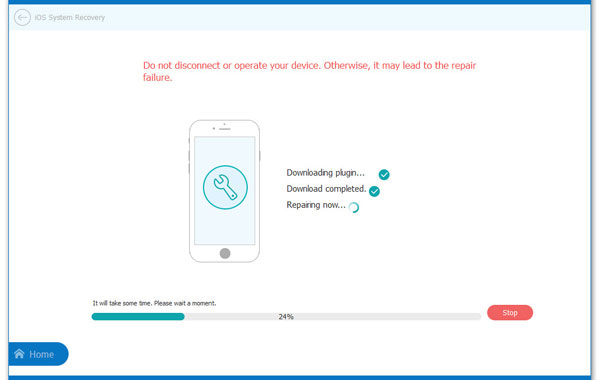
Paso 4. Reinicie su iPhone
Espere a que se complete la reparación. Luego reinicie su iPhone y encontrará que su dispositivo puede funcionar bien.
Llamándolo una envoltura
Establecimos ocho soluciones rápidas para resolver la pantalla de la muerte de iPhone Black. La mayoría de ellos pueden terminar perdiendo todos los datos de su iPhone, independientemente de su efecto en la pantalla negra. Entonces, sea prudente antes de las operaciones.
Y también presentamos una forma final de solucionar el problema con Recuperación del sistema iOS. Esta utilidad es capaz de abordar varios problemas de iPhone, y todos los datos de su teléfono estarán bien organizados originalmente después de la reparación. Así que descargue este software para darle un giro si no desea que la molestan.
![]()
![]()
Bueno, ¿cómo arreglas la pantalla negra de la muerte en el iPhone? Siéntase libre de compartir su experiencia en el campo de comentarios a continuación.
